SimilarImagesFinder - Hilfedatei
Programm zum Finden und Entfernen identischer und ähnlicher Bilder auf Ihrem Computer.
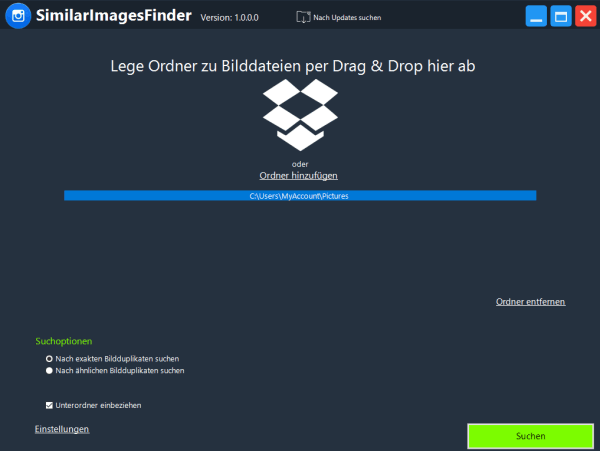
SimilarImagesFinder
Programm zum Finden und Entfernen identischer und ähnlicher Bilder auf Ihrem Computer.
SimilarImagesFinder durchsucht Ihren PC nach ähnlichen oder identischen Bildern, nicht nur nach Duplikaten, sondern auch nahezu Duplikaten. Es werden enge Übereinstimmungen in Vorschaufenstern angezeigt, so dass Sie diese Dateien überprüfen, behalten oder löschen können. Dies ist praktisch, um eine Reihe von Schnappschüssen oder nahezu identischen Bildern zu finden, die unter verschiedenen Namen oder Formaten gespeichert sind.
Schnelle Suche nach ähnlichen Bildern
SimilarImagesFinder kann in zwei Modi betrieben werden - absolut identische Bilder oder ähnliche Bilder finden. Im ersten Fall sucht der Duplikatbild-Entferner nach völlig identischen Bildern. Im zweiten Fall wird nach Bildern gesucht, die zwar unterschiedlich sind, aber grundsätzlich dieselben Bilder sind. Es kann sich beispielsweise um zwei Bilder desselben Bildes handeln, die jedoch unterschiedliche Größe oder Abmessungen oder unterschiedliche Farbnuancen haben oder verschiedene Speicherformate haben usw.
Thumbnailvorschau auf doppelte Bilder
Alle doppelten Bilder können als Miniaturbilder in der Vorschau angezeigt und nach Größe, Name, Erstellungsdatum, Änderungsdatum oder Abmessungen sortiert werden.
Finden Sie mit Leichtigkeit ähnliche und identische Bilder
Wählen Sie, ob Sie nach ähnlichen oder identischen Bildern suchen möchten, wählen Sie die Ordner aus, die Sie durchsuchen möchten, und legen Sie die Anpassungsstufe für ähnliche Bilder fest. Starten Sie dann den Scan.
Scannen Sie Dateien in verschiedenen Formaten
Mit SimilarImagesFinder können Sie sogar ähnliche Bilder finden, die in verschiedenen Formaten wie BMP, GIF, PNG, TIFF, JPEG usw. gespeichert wurden.
•Wie es funktioniert
Ziehen Sie Ordner per Drag & Drop in das Feld oder klicken Sie auf "Ordner hinzufügen".
Um Ordner aus der Liste zu entfernen, klicken Sie auf "Ordner entfernen".
In den Suchoptionen können Sie angeben, ob nach genauen Duplikaten gesucht werden soll oder ob nach ähnlichen Duplikaten gesucht werden soll.
Wenn Sie "Unterordner einschließen" aktivieren, enthält Ihre Suche Unterordner.
Klicken Sie auf "Suchen", um den Scan zu starten. Jetzt müssen Sie nur noch warten, bis der Scan abgeschlossen ist.
Wenn der Scan abgeschlossen ist, werden alle doppelten Dateien angezeigt, die in Gruppen mit der Originaldatei (jeweils der ersten Datei) organisiert sind
doppelte Gruppe).
Sie können nach Größe, Name, Erstellungsdatum, Änderungsdatum oder Abmessungen sortieren.
Wenn Sie mit der rechten Maustaste auf das Kontextmenü klicken, werden verschiedene Optionen angezeigt:
-Wählen Sie Alle
-Wählen Sie nichts
-Auswahl umkehren
- Wählen Sie nicht die erste Datei in der Gruppe aus
- Ausgewählte Dateien in den Papierkorb löschen
- Ausgewählte Dateien löschen
-Aus Liste entfernen
-Öffnen Sie den Ordner
Wenn Sie nicht die erste Datei in der Gruppe auswählen, werden alle Objekte außer dem ersten ausgewählt.
Sie können die Auswahl überprüfen und eine Vorschau jeder Datei anzeigen, indem Sie darauf klicken.
Wenn Sie mit der Auswahl der Duplikate fertig sind, können Sie die Duplikate löschen.
Auf der Registerkarte Einstellungen können Sie die Sprache festlegen, den SimilarImagesFinder-Programmaktualisierungsmodus und die Größe der Vorschaubilder auswählen.
Mit "Ordner ignorieren" können Sie einen Ordner von der Suche nach doppeltem Inhalt ausschließen.